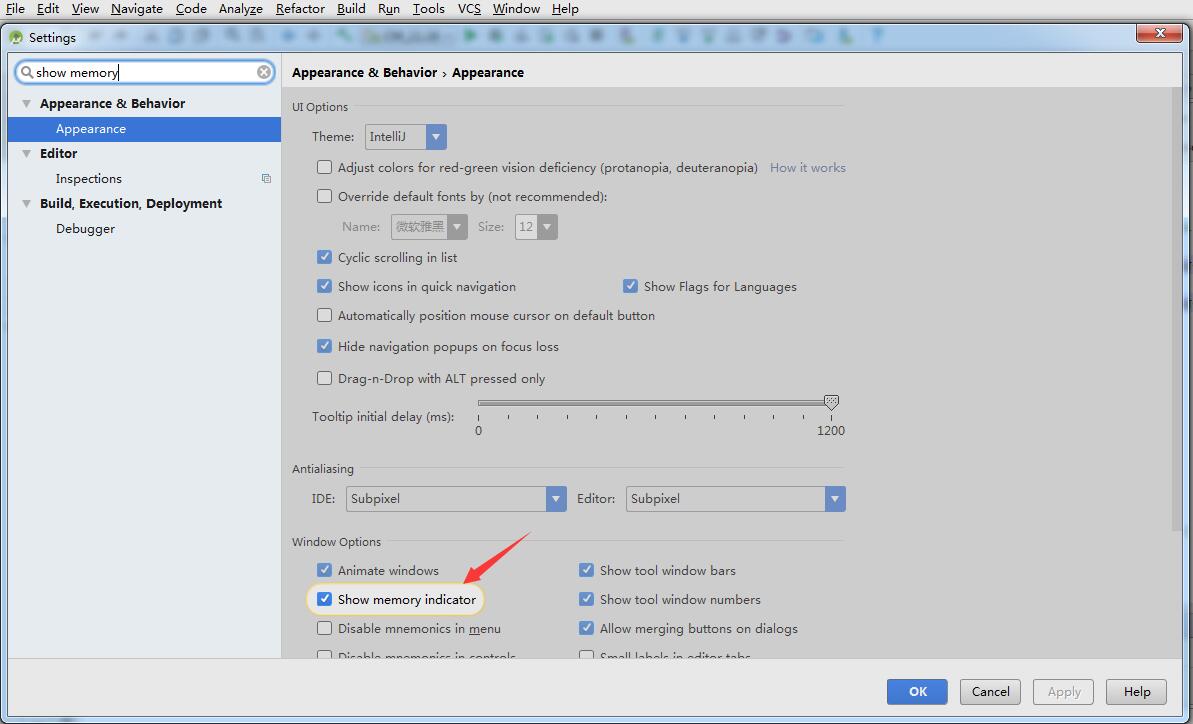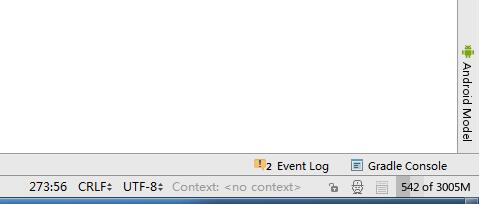Android studio 分配記憶體設定方法
阿新 • • 發佈:2019-01-09
如果Android studio執行起來非常卡頓,有時可能是因為初始分配的記憶體不夠用了。
檢視當前分配的Heap 總大小以及使用狀況可以在studio中設定展示。
具體位置Settings -> Appearance 頁裡,開啟Show memory indicator 選項
設定完成後,展示出的效果在螢幕右下角,具體是這樣的
如果發現分配的記憶體不夠時,一種是在gradle裡進行修改:
dexOptions {
preDexLibraries false
incremental false
javaMaxHeapSize "3072m" 另一種就是修改Android studio的配置檔案:
在Androidstudio安裝目錄下的bin目錄裡找到:studio64.exe.vmoptions檔案。
筆者的目錄是:C:\Android studio\bin
其中-Xms 是JVM啟動的起始堆記憶體,堆記憶體是分配給物件的記憶體。一般預設設定是128m,建議改成512m
其中-Xmx 是 Java 虛擬機器啟動時的引數,用於限制最大堆記憶體。所以這裡也需要更改。這裡的更改根據電腦的實際情況進行分配。筆者這裡設定了3072m。
其中-XX:MaxPermSize 是指定最大的Permanent generation大小。Permanent generation space,實際上就是方法區,儲存了Class的資訊以及一些其他資訊。有時開發時出現的錯誤如Permgen Space方面的,就是指這個記憶體溢位了。所以一般這個可以不改,也可以加大一點。
-Xms512m
-Xmx3072m
-XX:MaxPermSize=1024m
-XX:ReservedCodeCacheSize=240m
-XX:+UseConcMarkSweepGC
-XX:SoftRefLRUPolicyMSPerMB=50
-da
-Djna.nosys=true
-Djna.boot.library.path=
-Djna.debug_load=true
-Djna.debug_load.jna=true
-Dsun.io.useCanonCaches=false
-Djava.net.preferIPv4Stack=true
-Didea.paths.selector=AndroidStudio2 注:
1.預設是用x86的as,改studio.exe.vmoptions;用64位as就改studio64.exe.vmoptions。
2.改完以後記得點一下File–Invalidate caches/restart這個,才能生效哦